Désactiver la géolocalisation sur iPhone contribue à protéger votre vie privée. Cet article vous explique comment désactiver la géolocalisation pour mieux contrôler le partage de votre position et l'utilisation de votre appareil !
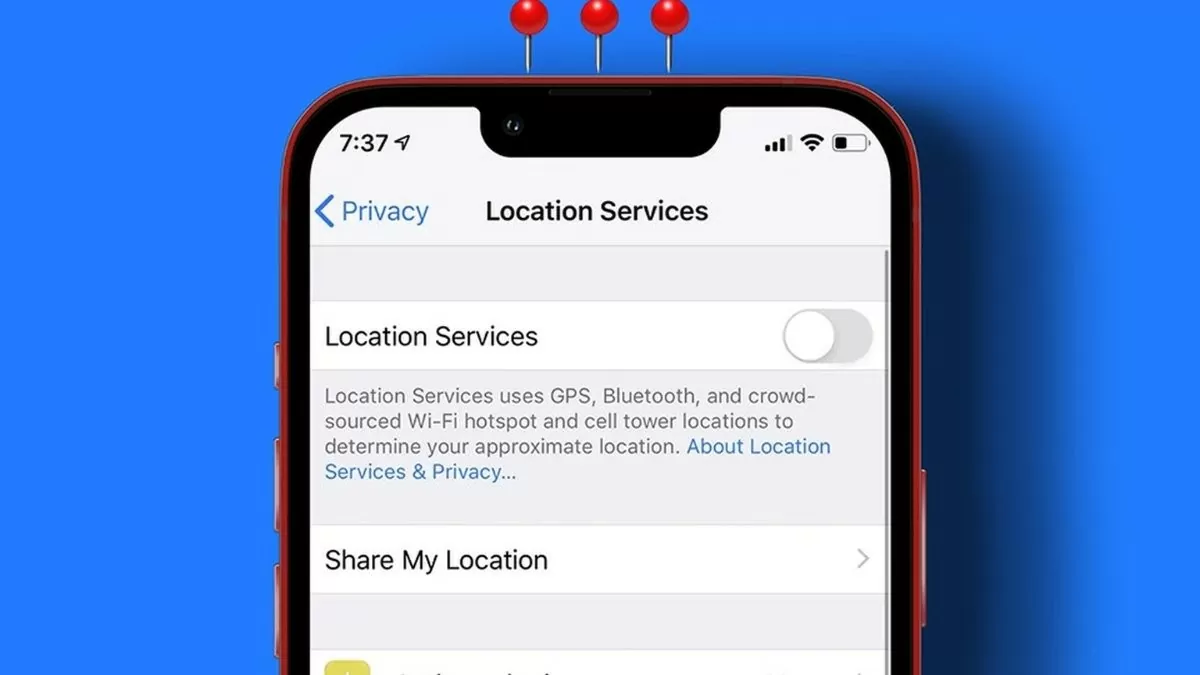 |
Instructions pour désactiver la géolocalisation de votre iPhone de manière efficace et sécurisée
Il existe plusieurs façons de désactiver la géolocalisation sur votre iPhone, ce qui contribue à protéger votre vie privée et à économiser la batterie. Voici comment désactiver la géolocalisation globalement, application par application et au niveau des services système sur votre iPhone.
Instructions pour désactiver efficacement les services de géolocalisation GPS sur iPhone
Lorsque vous désactivez les services de localisation, toutes les applications et tous les services de votre iPhone n'utiliseront plus le GPS pour déterminer la position de votre appareil.
Étape 1 : Ouvrez l'application « Paramètres ».
Étape 2 : Faites défiler vers le bas et sélectionnez « Confidentialité » dans la liste des paramètres.
Étape 3 : Pour désactiver les services de localisation, faites glisser le commutateur sur la position « arrêt ». Une fois cette opération effectuée, les services de localisation de votre iPhone seront complètement désactivés.
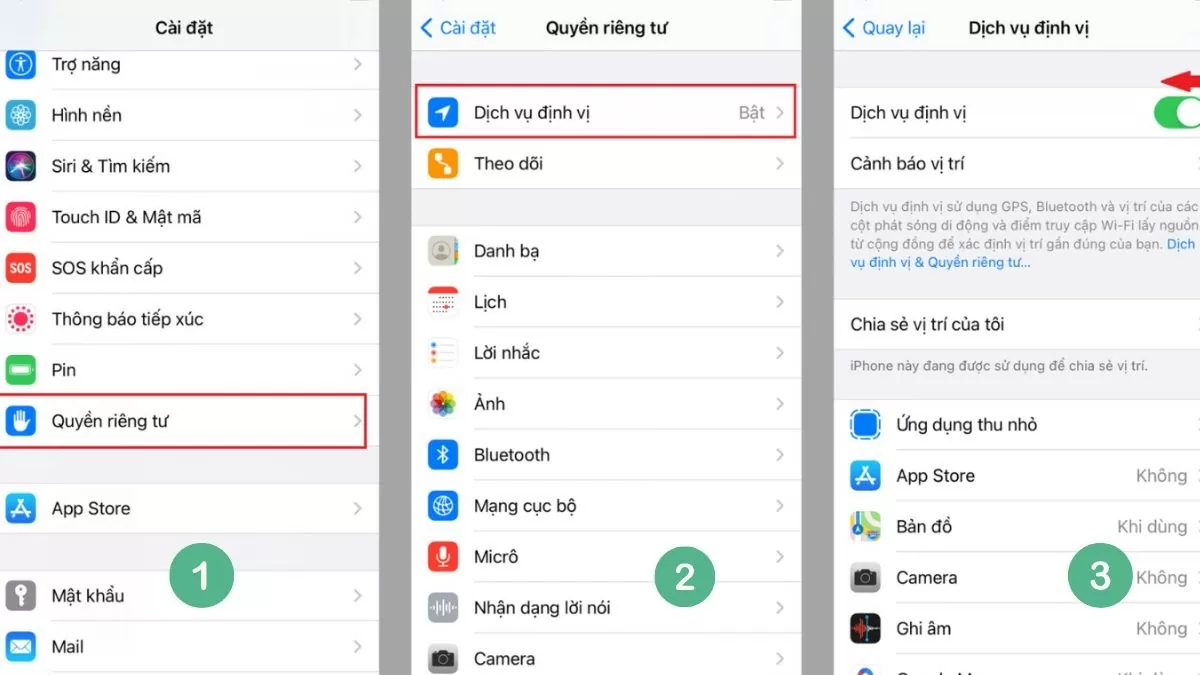 |
Comment désactiver la géolocalisation sur iPhone pour chaque application simple
Si vous ne souhaitez pas désactiver complètement le GPS, il est préférable de désactiver la localisation pour certaines applications. Voici une méthode simple pour y parvenir :
Étape 1 : Ouvrez d'abord les « Paramètres ».
Étape 2 : Sélectionnez « Confidentialité ».
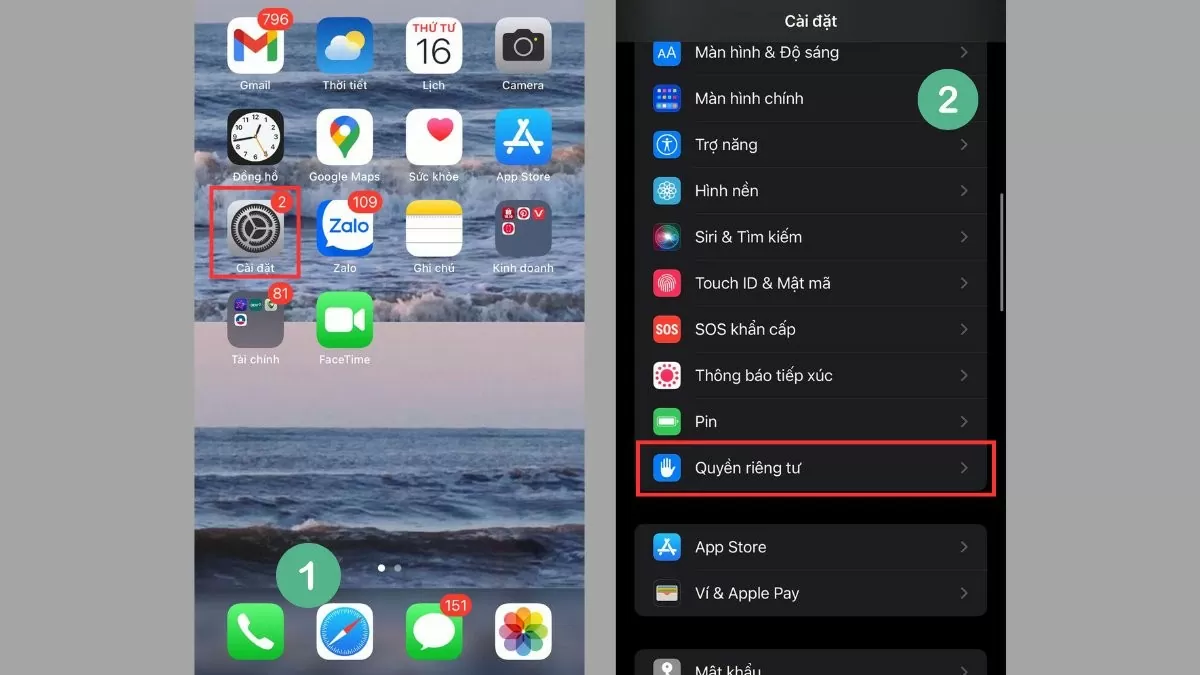 |
Étape 3 : Sélectionnez ensuite « Services de localisation ». Vous verrez alors la liste des applications qui demandent l’accès à votre position. Vous pouvez autoriser ou désactiver l’accès à la localisation pour chaque application.
 |
Ensuite, sélectionnez l'application pour laquelle vous souhaitez modifier l'accès à la localisation. L'écran affichera 4 options comme suit :
- « Non » : Sélectionnez cette option pour désactiver complètement le suivi de localisation pendant l'utilisation de l'application.
- « Demander la prochaine fois » : L’application demandera l’accès à votre position à chaque ouverture.
- « Pendant l’utilisation de l’application » : votre position ne sera enregistrée que lorsque l’application est ouverte. Toutefois, si l’application fonctionne en arrière-plan, le GPS continuera de fonctionner. Pour le désactiver complètement, appuyez deux fois sur le bouton Accueil et faites glisser l’application vers le haut pour la fermer.
- « Toujours » : Autorise cette application à utiliser la localisation en continu, même lorsque l'application n'est pas utilisée.
Instructions pour désactiver le partage de position sur iPhone
Le partage de position peut être utile dans certaines situations, mais s'il n'est pas nécessaire, le désactiver contribuera à mieux protéger votre vie privée.
Étape 1 : Ouvrez les « Paramètres ».
Étape 2 : En haut de la page « Réglages », sélectionnez la section contenant vos informations personnelles, notamment votre nom et votre identifiant Apple.
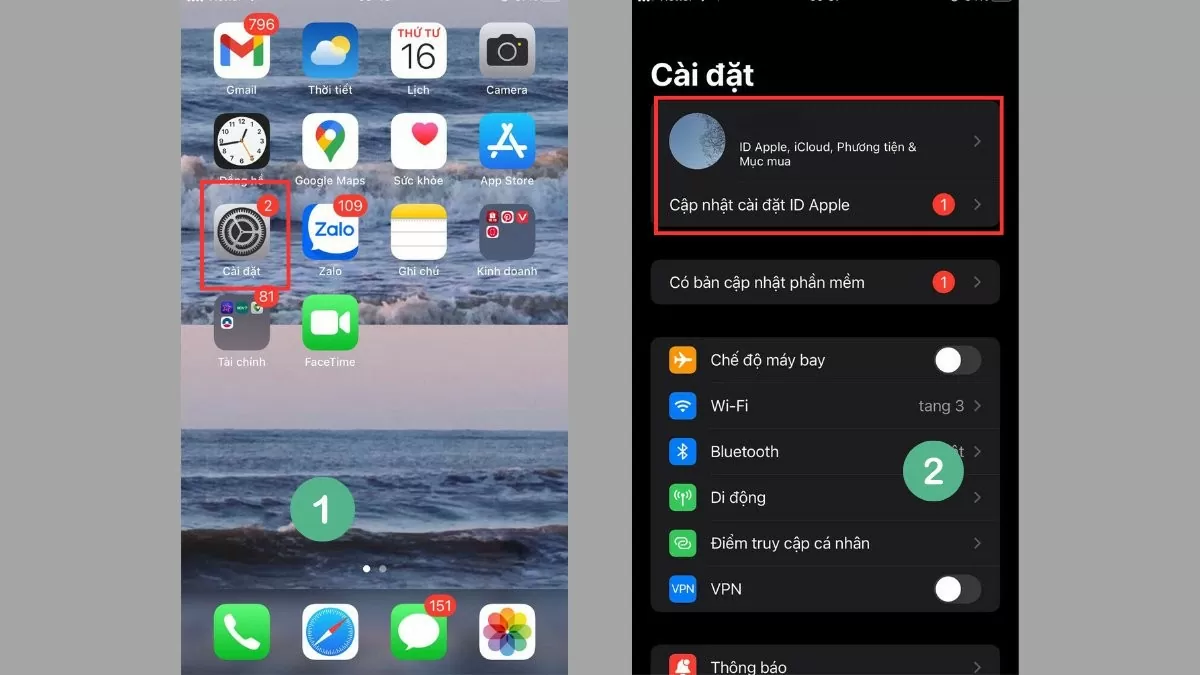 |
Étape 3 : Continuez en sélectionnant « Trouver » ou « Trouver mon iPhone » pour effectuer les étapes suivantes.
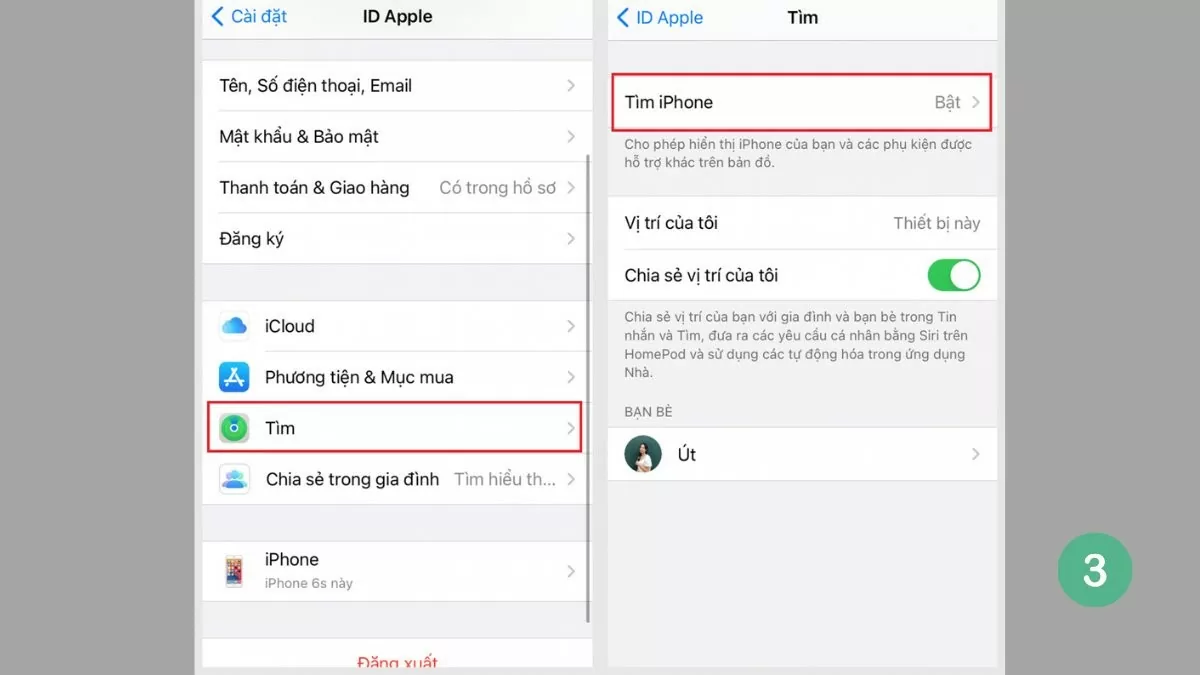 |
Désactiver la localisation de l'iPhone pour les services système
Outre ces applications, certains services système de l'iPhone utilisent également les données de localisation pour des fonctionnalités telles que le réglage de la boussole, le partage de position ou les suggestions de lieux. Ces services peuvent non seulement affecter la protection des données personnelles, mais aussi consommer la batterie de l'appareil. Par conséquent, désactiver ces services système permet non seulement de protéger votre vie privée, mais aussi d'optimiser les performances de l'appareil, notamment lorsque vous n'avez pas besoin des fonctionnalités liées au GPS.
Étape 1 : Ouvrez d'abord « Paramètres » > « Confidentialité ».
Étape 2 : Sélectionnez « Services de localisation ». Une fois dans ce menu, sélectionnez « Services système ».
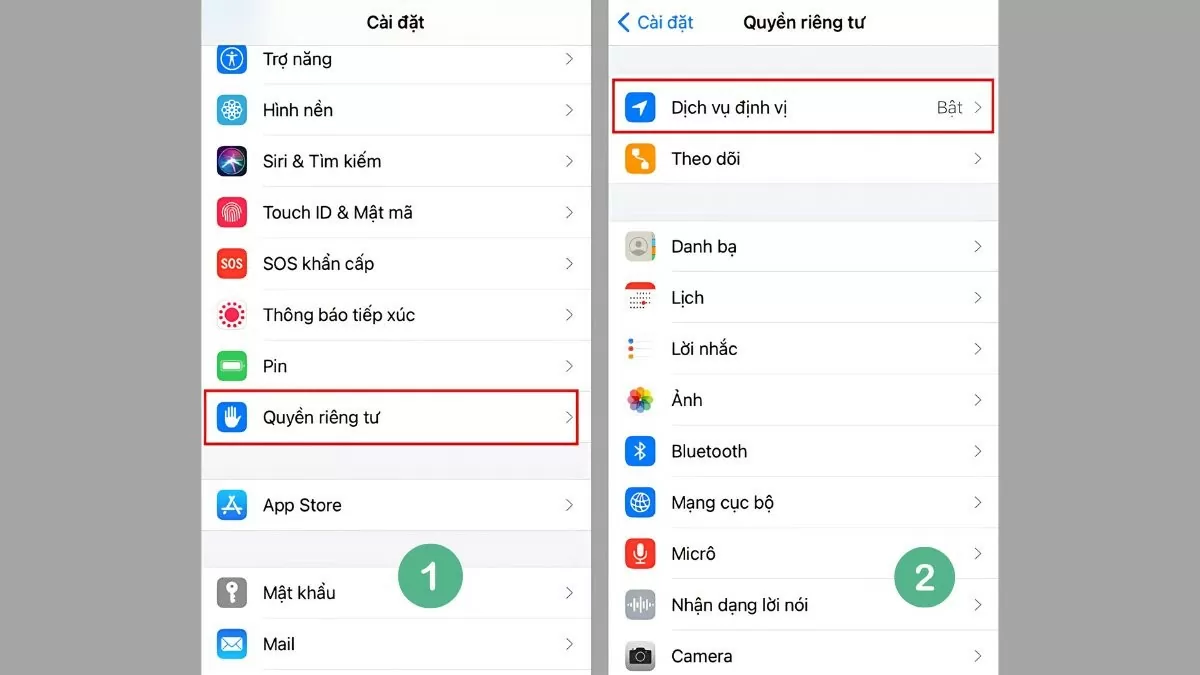 |
Étape 3 : Pour désactiver la localisation pour les services système, déplacez simplement le commutateur sur l'état désactivé (gris) en le faisant glisser de droite à gauche, cela désactivera la fonction de localisation.
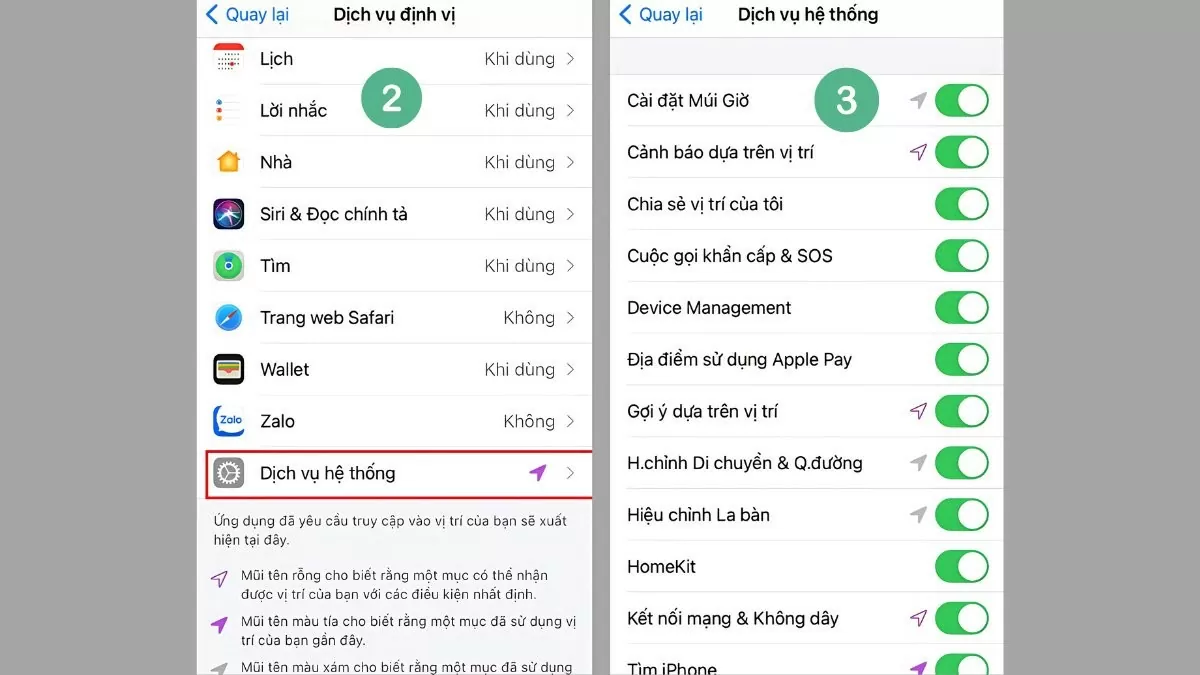 |
Comment activer la géolocalisation sur iPhone
Lorsque vous avez besoin d'utiliser les services GPS pour des applications ou des fonctionnalités, vous devez activer la localisation sur votre iPhone. Vous pouvez facilement activer la localisation pour chaque application ou service système en suivant ces étapes :
Étape 1 : Tout d'abord, allez dans « Paramètres » > « Confidentialité ».
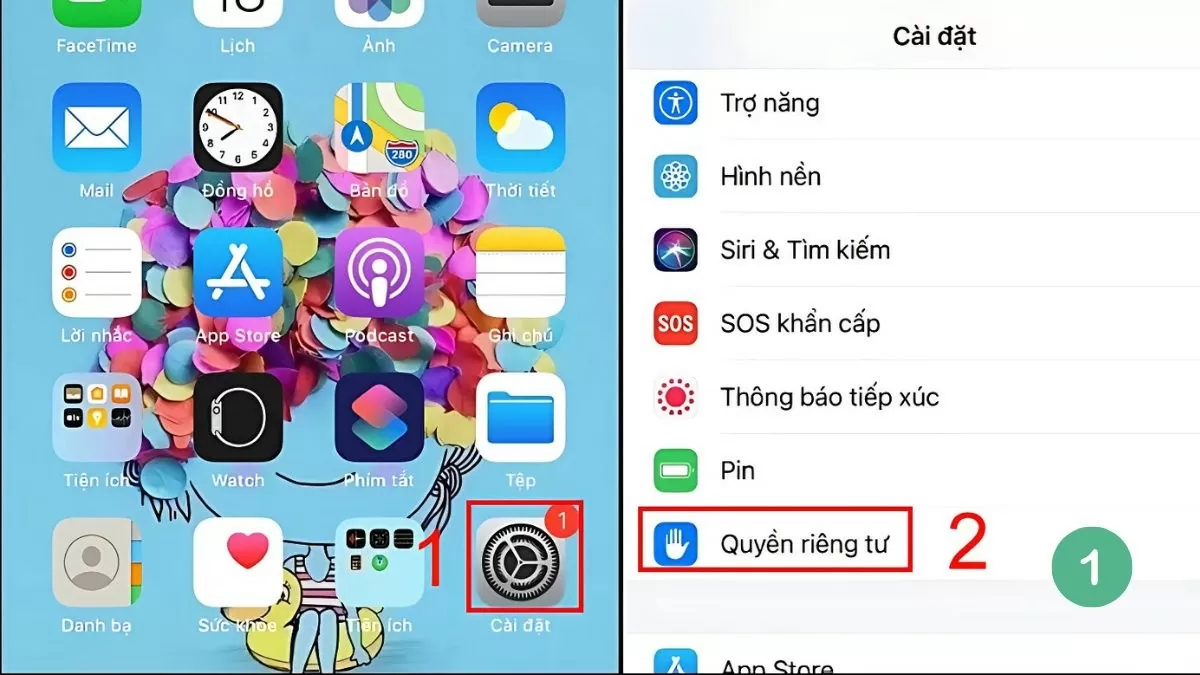 |
Étape 2 : Sélectionnez « Services de localisation ».
Étape 3 : Activez cette fonction en faisant glisser le commutateur vers la droite jusqu'à ce qu'il devienne vert.
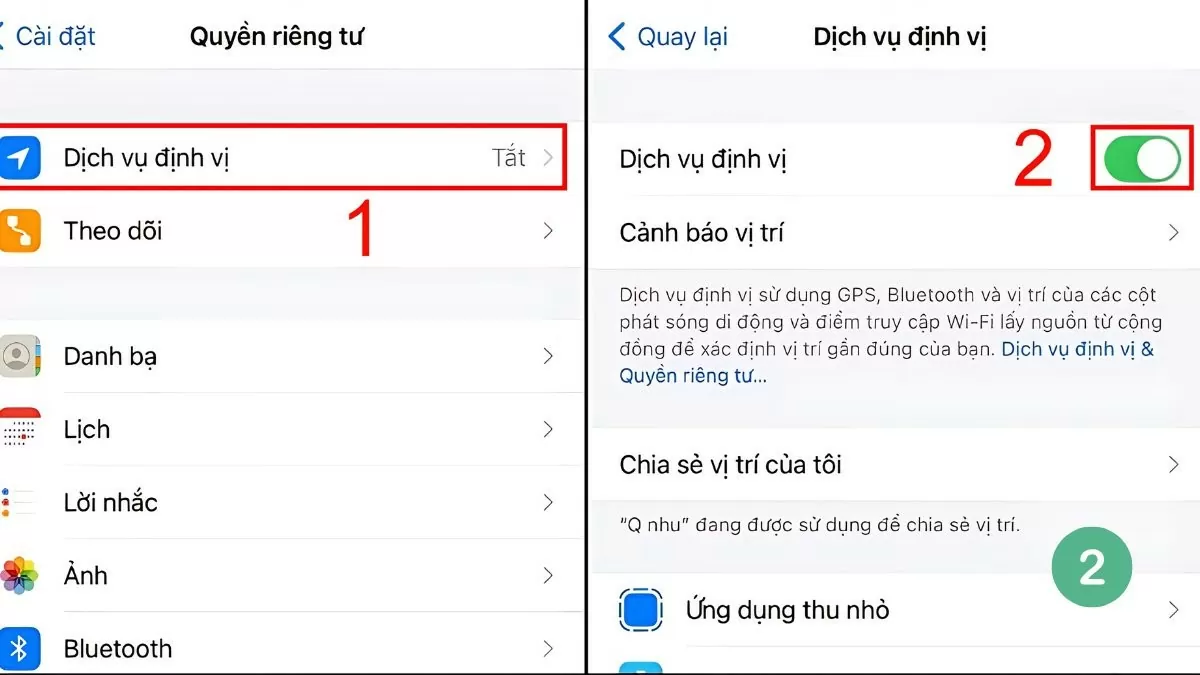 |
Grâce à des instructions détaillées sur la désactivation de la géolocalisation sur iPhone, protéger vos données personnelles devient plus simple et plus efficace que jamais. Suivez simplement les étapes indiquées pour gérer l'accès à la localisation sur votre iPhone et garantir ainsi une sécurité optimale de votre appareil.
Source






![[Photo] Ouverture de la 14e Conférence du 13e Comité central du Parti](https://vphoto.vietnam.vn/thumb/1200x675/vietnam/resource/IMAGE/2025/11/05/1762310995216_a5-bnd-5742-5255-jpg.webp)

































![[Photo] Panorama du Congrès d'émulation patriotique du journal Nhan Dan pour la période 2025-2030](https://vphoto.vietnam.vn/thumb/1200x675/vietnam/resource/IMAGE/2025/11/04/1762252775462_ndo_br_dhthiduayeuncbaond-6125-jpg.webp)











































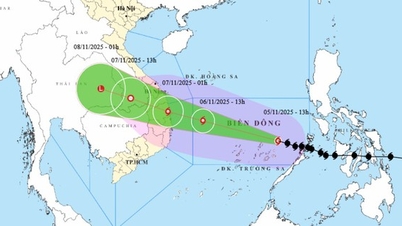





























Comment (0)